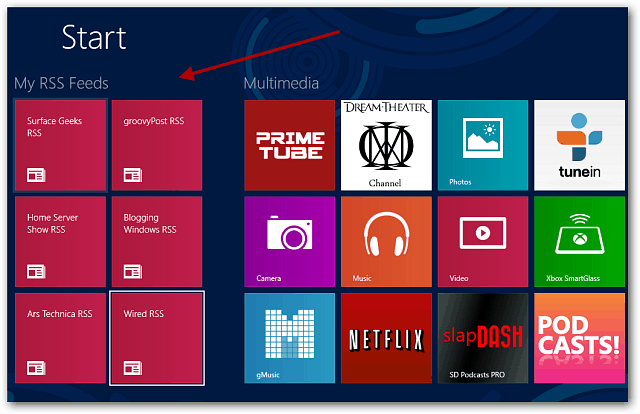Как да деактивирате сензорния екран на устройство с Windows 10
Microsoft Windows 10 Герой / / March 19, 2020
Последна актуализация на

Независимо дали никога не използвате вашия дисплей с активиран докосване или преминавате през стъпки за отстраняване на проблеми, понякога може да се наложи да го изключите. Ето как.
Microsoft обича да говори, че неговите Surface и други устройства на трети страни включват възможност за сензорен екран. Ако обаче не можете да използвате сензорна функция или е необходимо да я изключите при определени случаи. Или може да го използвате много и трябва да отстраните проблем. Каквато и да е ситуацията, ако трябва да изключите дисплея с активиран докосване, ето как.
Деактивирайте сензорния екран на устройства с Windows 10
За да деактивирате сензорния екран на устройството си, ще трябва да влезете в стария училищен контролен панел. Най-лесният начин да стигнете до там е да натиснете клавиша на Windows и Тип:devmgr.msc и натиснете Enter. Или изберете Най-добро съвпадение резултат в горната част на списъка за търсене.
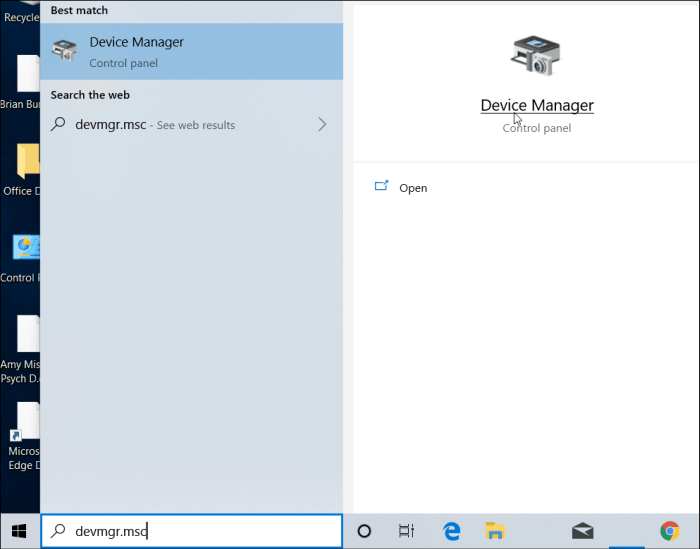
Също така си струва да се отбележи, че можете да отворите Диспечер на устройства, като го въведете в полето за търсене в приложението Настройки и той ще се отвори вдясно.
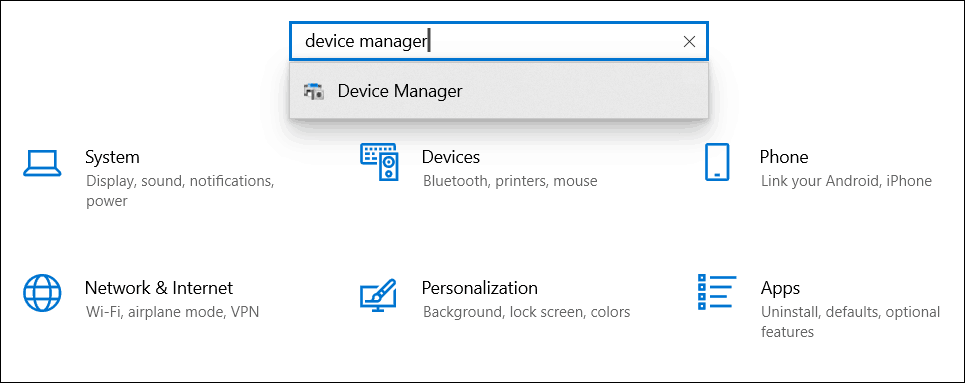
След като отворите Device Manager, превъртете надолу и разширете менюто "Устройства за човешки интерфейс". След това превъртете надолу и щракнете с десния бутон върху Сензорен екран, съвместим със HID и изберете Деактивиране на устройството от менюто.
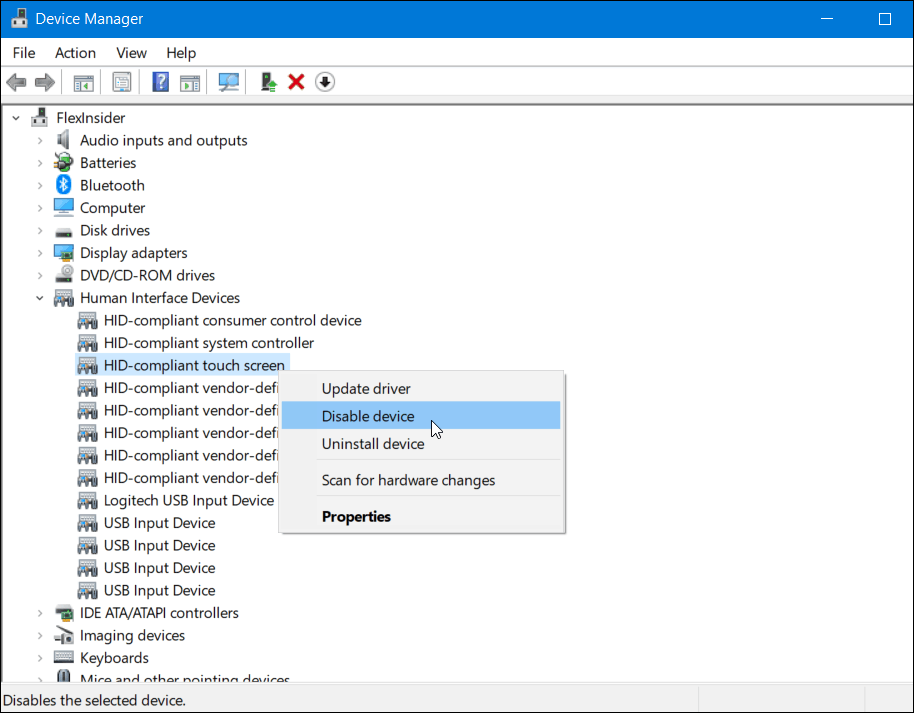
След това ще трябва да потвърдите, че искате да изключите функцията, като щракнете върху да в диалоговия прозорец, който се появява.
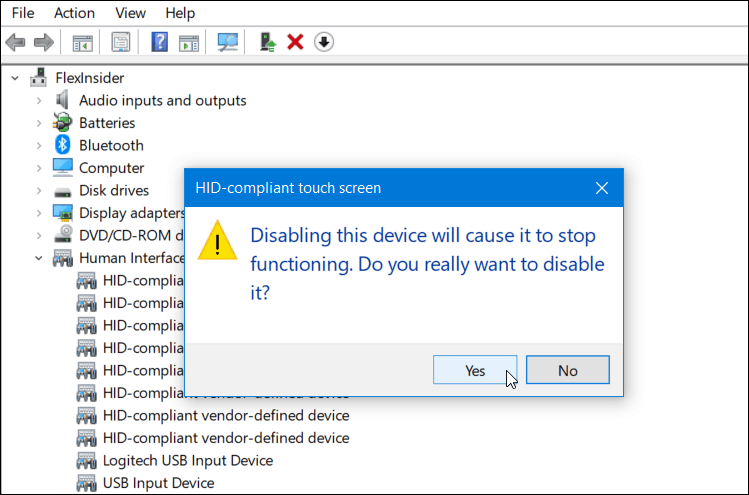
Това е всичко, което има за него. Не е необходимо да излезете или да рестартирате машината си. Вашият сензорен екран сега трябва да бъде деактивиран. Изпробвайте го, като докоснете дисплея.
Сега, ако решите по-късно, че искате да го върнете, можете. Просто се върнете към същото меню в Диспечер на устройства и щракнете с десния бутон върху Сензорен екран, съвместим със HID и този път изберете Enable от менюто.
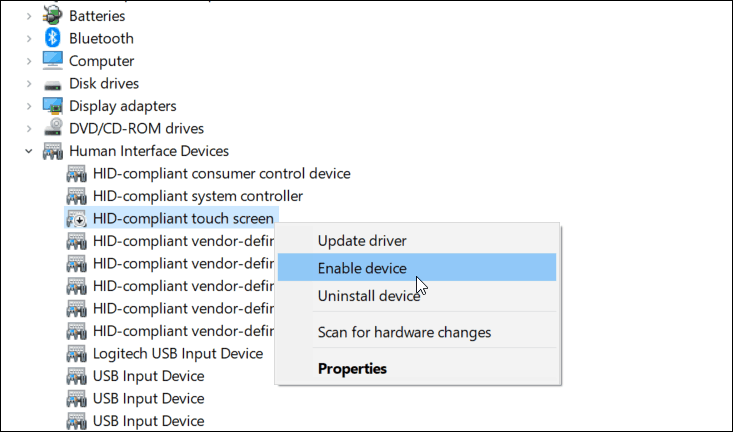
Отново няма нужда да излизате или рестартирате системата си. Вашият дисплей с активиран докосване вече трябва да функционира отново.
Обобщаване
Това е полезно дали никога не използвате функцията за докосване на дисплея на вашето устройство, или се опитвате да го направите отстраняване на неизправни сензорен екран. Това обаче не е най-удобният начин да деактивирате докосването. Бих искал да видя Microsoft да добави превключвател, който можете да включите или изключите в приложението Настройки. Например, можете да използвате комбинирано клавиатура как да активирате или деактивирате сензорния екран на Chromecast.
Освен това, ако отстранявате проблеми с вашия дисплей с активиран докосване, може да искате да разгледате нашата статия за това как калибрирайте устройство с докосване на Windows 10.